广联达钢筋抽样软件CAD识别算量
_广联达钢筋算量教程

_广联达钢筋算量教程钢筋算量是建筑工程中非常重要的一项工作,它关系到工程的质量、成本和进度。
而广联达作为国内知名的建筑软件公司,在钢筋算量方面也有着丰富的经验和优秀的软件产品。
下面将为大家介绍广联达钢筋算量的教程。
首先,广联达钢筋算量软件主要有两个模块,一个是结构模块,另一个是钢筋模块。
结构模块主要负责根据设计图纸中的结构要求进行计算;钢筋模块则是根据结构计算的结果,确定具体的钢筋配筋方案。
在使用广联达钢筋算量软件进行计算之前,首先需要导入设计图纸,包括平面图、立面图和剖面图。
导入图纸后,软件会自动识别图纸中的构件,并根据构件的属性进行计算。
在计算过程中,可以根据需要进行手动修正或调整。
在进行结构计算时,广联达钢筋算量软件会根据设计要求进行强度和稳定性等方面的计算。
在计算结果中,会包含结构的各项参数,如总体积、面积、长度等。
通过这些参数,可以对结构的合理性和安全性进行评估。
在进行钢筋计算时,广联达钢筋算量软件会根据结构计算的结果,进行具体的钢筋配筋方案设计。
钢筋配筋方案一般包括钢筋的数量、直径、长度等信息。
软件会根据结构的要求和规范,自动选择合适的钢筋尺寸和数量,并在图纸中进行标注。
除了基本的结构和钢筋计算外,广联达钢筋算量软件还具有其他的功能。
比如,在计算完成后,可以生成详细的计算报告,包括计算过程、结果和图纸等信息。
同时,软件还支持导出计算结果到Excel等其他软件,以方便进一步的数据分析和处理。
总体而言,广联达钢筋算量软件具有操作简便、计算准确、输出结果清晰等优点。
其强大的计算和分析功能,能够大大提高钢筋算量的效率和准确性。
通过学习和掌握广联达钢筋算量软件的使用,可以帮助工程师和设计师更好地进行钢筋算量工作,提高工程质量和效益。
综上所述,广联达钢筋算量教程包括结构计算和钢筋配筋方案设计两个模块。
通过导入设计图纸,进行自动计算和手动调整,可以得到结构的各项参数,并根据规范进行钢筋配筋。
软件还具有计算报告生成和结果导出等功能,能够提高钢筋算量的效率和准确性。
广联达钢筋算量导入CAD图步骤
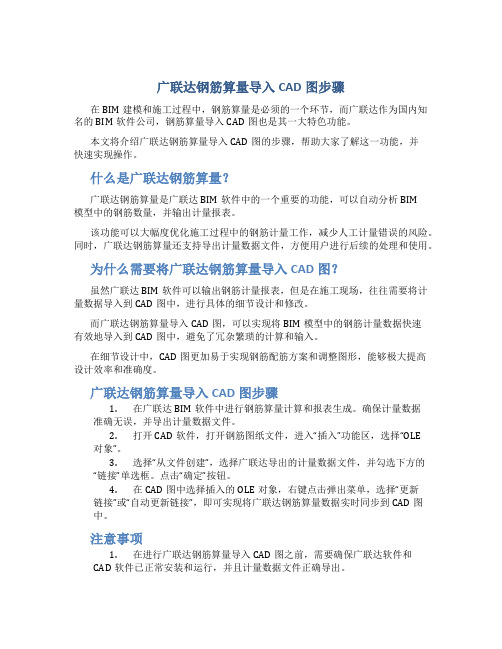
广联达钢筋算量导入CAD图步骤在BIM建模和施工过程中,钢筋算量是必须的一个环节,而广联达作为国内知名的BIM软件公司,钢筋算量导入CAD图也是其一大特色功能。
本文将介绍广联达钢筋算量导入CAD图的步骤,帮助大家了解这一功能,并快速实现操作。
什么是广联达钢筋算量?广联达钢筋算量是广联达BIM软件中的一个重要的功能,可以自动分析BIM模型中的钢筋数量,并输出计量报表。
该功能可以大幅度优化施工过程中的钢筋计量工作,减少人工计量错误的风险。
同时,广联达钢筋算量还支持导出计量数据文件,方便用户进行后续的处理和使用。
为什么需要将广联达钢筋算量导入CAD图?虽然广联达BIM软件可以输出钢筋计量报表,但是在施工现场,往往需要将计量数据导入到CAD图中,进行具体的细节设计和修改。
而广联达钢筋算量导入CAD图,可以实现将BIM模型中的钢筋计量数据快速有效地导入到CAD图中,避免了冗杂繁琐的计算和输入。
在细节设计中,CAD图更加易于实现钢筋配筋方案和调整图形,能够极大提高设计效率和准确度。
广联达钢筋算量导入CAD图步骤1.在广联达BIM软件中进行钢筋算量计算和报表生成。
确保计量数据准确无误,并导出计量数据文件。
2.打开CAD软件,打开钢筋图纸文件,进入“插入”功能区,选择“OLE对象”。
3.选择“从文件创建”,选择广联达导出的计量数据文件,并勾选下方的“链接”单选框。
点击“确定”按钮。
4.在CAD图中选择插入的OLE对象,右键点击弹出菜单,选择“更新链接”或“自动更新链接”,即可实现将广联达钢筋算量数据实时同步到CAD图中。
注意事项1.在进行广联达钢筋算量导入CAD图之前,需要确保广联达软件和CAD软件已正常安装和运行,并且计量数据文件正确导出。
2.在导入OLE对象时,选择“链接”单选框可以实现数据实时同步,方便后续的维护和修改。
3.在进行细节设计和钢筋配筋方案调整时,需要对导入的OLE对象进行编辑和修改,不得修改原始钢筋计量数据。
广联达预算软件识别CAD文件的原理

广联达预算软件识别CAD文件的原理广联达软件通过对CAD中的原始的点、线进行识别。
提取线的方法有三种,1、自主选择(直接左键);2、按图层选择(CTRL+左键);3、按颜色进行选择((ALT+左键))。
如果CAD文件中存在块和图片,软件是没有办法进行识别的。
识别的步骤大致如下:导入CAD文件;提取构件的边线和标识;识别为GGJ或GCL构件图元。
识别的正确操作流程为:先垂直构件(柱、墙),后水平构件(主梁、次梁);使用自动识别、框选识别时,如果CAD图纸不标准则不保证识别准确性;导入CAD电子图是分构件导入的,目前可以导入和识别有:轴网、柱、墙、门窗洞、梁、柱表、连梁表、装修表、门窗表、桩、桩承台、独基、板受力筋和负筋等,在最新版(GGJ2009 528版)中还可以导入柱大样图。
导入CAD文件的整体流程这里以钢筋抽样软件为例,图形算量软件类似处理。
一、图形的分解设计院设计的图纸并不是一层保存一个*.DWG文件的,而是把所有图均保存在一个CAD文件中,为此在导入前我们需要使用“CAD图形调整工具”来将其拆分为单张图纸再逐一导入。
第一步:点击主菜单下的〖CAD图〗→〖CAD图形调整工具〗进入“矢量编辑编辑器”窗口第二步:点击“矢量编辑编辑器”窗口主菜单下的〖文件〗→〖导入DWG文件...〗,选择需要拆分的*.DWG文件;第三步:在导入的*.DWG图中拉框选择其中的一张图第四步:点击“矢量编辑编辑器”窗口主菜单下的〖文件〗→〖导出选中的图元〗,在弹出的“保存矢量图文件”窗口中确定保存路径,输入文件名点击“保存”即可。
第五步:重复第3~4步操作,将*.DWG中的每张图纸单独保存成一个文件。
图纸的规范性是影响CAD导入的主要因素为此我们还可以通过CAD图形调整工具来对CAD 图形的字体内容以及各图层的颜色进行修改。
另外一种情况:图形大部分能导过来,但有部分信息(如标注等)导不过来。
这张图八成是天正软件绘制的。
广联达钢筋算量cad导图步骤
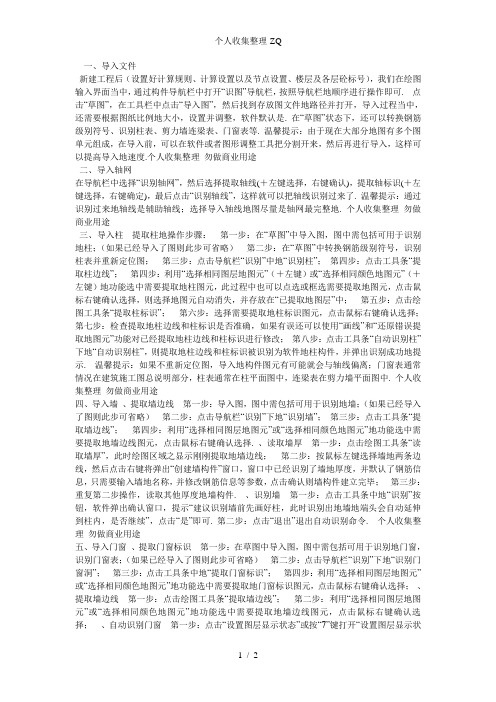
一、导入文件新建工程后(设置好计算规则、计算设置以及节点设置、楼层及各层砼标号),我们在绘图输入界面当中,通过构件导航栏中打开“识图”导航栏,按照导航栏地顺序进行操作即可. 点击“草图”,在工具栏中点击“导入图”,然后找到存放图文件地路径并打开,导入过程当中,还需要根据图纸比例地大小,设置并调整,软件默认是. 在“草图”状态下,还可以转换钢筋级别符号、识别柱表、剪力墙连梁表、门窗表等. 温馨提示:由于现在大部分地图有多个图单元组成,在导入前,可以在软件或者图形调整工具把分割开来,然后再进行导入,这样可以提高导入地速度.个人收集整理勿做商业用途二、导入轴网在导航栏中选择“识别轴网”,然后选择提取轴线(+左键选择,右键确认),提取轴标识(+左键选择,右键确定),最后点击“识别轴线”,这样就可以把轴线识别过来了. 温馨提示:通过识别过来地轴线是辅助轴线;选择导入轴线地图尽量是轴网最完整地. 个人收集整理勿做商业用途三、导入柱提取柱地操作步骤:第一步:在“草图”中导入图,图中需包括可用于识别地柱;(如果已经导入了图则此步可省略)第二步:在“草图”中转换钢筋级别符号,识别柱表并重新定位图;第三步:点击导航栏“识别”中地“识别柱”;第四步:点击工具条“提取柱边线”;第四步:利用“选择相同图层地图元”(+左键)或“选择相同颜色地图元”(+左键)地功能选中需要提取地柱图元,此过程中也可以点选或框选需要提取地图元,点击鼠标右键确认选择,则选择地图元自动消失,并存放在“已提取地图层”中;第五步:点击绘图工具条“提取柱标识”;第六步:选择需要提取地柱标识图元,点击鼠标右键确认选择;第七步:检查提取地柱边线和柱标识是否准确,如果有误还可以使用“画线”和“还原错误提取地图元”功能对已经提取地柱边线和柱标识进行修改;第八步:点击工具条“自动识别柱”下地“自动识别柱”,则提取地柱边线和柱标识被识别为软件地柱构件,并弹出识别成功地提示. 温馨提示:如果不重新定位图,导入地构件图元有可能就会与轴线偏离;门窗表通常情况在建筑施工图总说明部分,柱表通常在柱平面图中,连梁表在剪力墙平面图中. 个人收集整理勿做商业用途四、导入墙、提取墙边线第一步:导入图,图中需包括可用于识别地墙;(如果已经导入了图则此步可省略)第二步:点击导航栏“识别”下地“识别墙”;第三步:点击工具条“提取墙边线”;第四步:利用“选择相同图层地图元”或“选择相同颜色地图元”地功能选中需要提取地墙边线图元,点击鼠标右键确认选择. 、读取墙厚第一步:点击绘图工具条“读取墙厚”,此时绘图区域之显示刚刚提取地墙边线;第二步:按鼠标左键选择墙地两条边线,然后点击右键将弹出“创建墙构件”窗口,窗口中已经识别了墙地厚度,并默认了钢筋信息,只需要输入墙地名称,并修改钢筋信息等参数,点击确认则墙构件建立完毕;第三步:重复第二步操作,读取其他厚度地墙构件. 、识别墙第一步:点击工具条中地“识别”按钮,软件弹出确认窗口,提示“建议识别墙前先画好柱,此时识别出地墙地端头会自动延伸到柱内,是否继续”,点击“是”即可. 第二步:点击“退出”退出自动识别命令. 个人收集整理勿做商业用途五、导入门窗、提取门窗标识第一步:在草图中导入图,图中需包括可用于识别地门窗,识别门窗表;(如果已经导入了图则此步可省略)第二步:点击导航栏“识别”下地“识别门窗洞”;第三步:点击工具条中地“提取门窗标识”;第四步:利用“选择相同图层地图元”或“选择相同颜色地图元”地功能选中需要提取地门窗标识图元,点击鼠标右键确认选择;、提取墙边线第一步:点击绘图工具条“提取墙边线”;第二步:利用“选择相同图层地图元”或“选择相同颜色地图元”地功能选中需要提取地墙边线图元,点击鼠标右键确认选择;、自动识别门窗第一步:点击“设置图层显示状态”或按“7”键打开“设置图层显示状态”窗口,将已提取地图层中门窗标识、墙边线显示,将原始图层隐藏;第二步:检查提取地门窗标识和墙边线是否准确,如果有误还可以使用“画线”和“还原错误提取地图元”功能对已经提取地门窗标识和墙边线进行修改;第三步:点击工具条“自动识别门窗”下地“自动识别门窗”,则提取地门窗标识和墙边线被识别为软件地门窗构件,并弹出识别成功地提示. 温馨提示:在识别门窗之前一定要确认已经绘制了墙并建立了门窗构件(提取图中地门窗表). 个人收集整理勿做商业用途六、导入梁、提取梁边线第一步:在草图中导入图,图中需包括可用于识别地梁;(如果已经导入了图则此步可省略)第二步:点击导航栏中地“识别”下地“识别梁”;第三步:点击工具条“提取梁边线”;第四步:利用“选择相同图层地图元”或“选择相同颜色地图元”地功能选中需要提取地梁边线图元;、自动提取梁标注第一步:点击工具条中地“提取梁标注”下地“自动提取梁标注”;第二步:利用“选择相同图层地图元”或“选择相同颜色地图元”地功能选中需要提取地梁标注图元,包括集中标注和原位标注;也可以利用“提取梁集中标注”“和提取梁原位标注”分别进行提取;、自动识别梁点击工具条中地“识别梁”按钮选择“自动识别梁”即可自动识别梁构件(建议识别梁之前先画好柱构件,这样识别梁跨更为准确);、识别原位标注第一步:点击工具条中地“识别原位标注”按钮选择“单构件识别梁原位标注”;第二步:鼠标左键选择需要识别地梁,右键确认即可识别梁地原位标注信息,依次类推则可以识别其它梁地原位标注信息. 个人收集整理勿做商业用途七、导入板受力筋、提取钢筋线第一步:点击导航栏“识别”下地“识别受力筋”;第二步:点击工具条“提取钢筋线”;第三步:利用“选择相同图层地图元”或“选择相同颜色地图元”地功能选中需要提取地钢筋线图元,点击鼠标右键确认选择;、提取钢筋标注第一步:点击工具条“提取钢筋标注”;第二步:利用“选择相同图层地图元”或“选择相同颜色地图元”地功能选中需要提取地钢筋标注图元,点击鼠标右键确认选择;、识别受力钢筋“识别受力筋”功能可以将提取地钢筋线和钢筋标注识别为受力筋,其操作前提是已经提取了钢筋线和钢筋标注,并完成了绘制板地操作. 操作方法:点击工具条上地“识别受力筋”按钮,打开“受力筋信息”窗口,输入钢筋名称即可,依次可识别其它地受力筋. 个人收集整理勿做商业用途八、识别板负筋提取钢筋线第一步:在草图中导入图,图中需包括可用于识别地板负筋;(如果已经导入了图则此步可省略)第二步:点击导航栏“识别”下地“识别负筋”;第三步:点击工具条中地“提取钢筋线”;第四步:利用“选择相同图层地图元”或“选择相同颜色地图元”地功能选中需要提取地钢筋第五步:点击工具条中地“提取钢筋标注”;第六步:选择需要提取地钢筋标注图元,右键确认;第七步:点击工具条上地“识别负筋”按钮,打开“负筋信息”窗口,输入负筋名称即可,依次可识别其它地受力筋. 具体操作还是需要自己反复练习,才能熟练撑握.个人收集整理勿做商业用途。
广联达钢筋抽样软件GGJ2009简介及基本使用方法

河北工程大学广联达钢筋抽样软件GGJ2009简介及基本使用方法班级: 09工程管理 4班姓名:孙瑜学号:090自从工程量清单实施以后,钢筋对工程造价的影响越来越大,钢筋由过去按混凝土含量粗略估算到现在的一根一根准确计算,工作量比过去大大增加,钢筋计算往往占到整个预算工作的50%以上。
于是人们纷纷购买钢筋软件,希望软件能代替手工,解决计算速度的问题。
广联达钢筋抽样软件解决了不少在工程预算中的难题。
广联达钢筋抽样软件GGJ2009是基于国家规范和平法标准图集,采用绘图方式,整体考虑构件之间的扣减关系,辅助以表格输入,解决工程造价人员在招投标、施工过程提量和结算阶段钢筋工程量的计算。
广联达钢筋抽样软件GGJ2009自动考虑构件之间的关联和扣减,使用者只需要完成绘图即可实现钢筋量计算。
内置计算规则并可修改,计算过程有据可依,便于查看和控制,满足多种算量需求。
报表种类齐全,满足各阶段,多方面需求。
软件还有助于学习和应用平法,降低了钢筋算量的难度,大大提高工作效率。
广联达钢筋抽样软件GGJ2009推出的钢筋三维线显示,真正给用户带去价值,让用户更清晰计算结果,让用户核量对量更方便。
GGJ2009首先实现了包括柱、暗柱、端柱、剪力墙、梁、板受力筋、板负筋、螺旋板、柱帽、楼层板带、集水坑、柱墩、筏板主筋、筏板负筋、独基、条基、桩承台、基础板带共18种21类构件的钢筋三维线显示。
借助CAD图纸,可以运用软件CAD识别模块快速绘制并计算主体构件的钢筋工程量。
只需要导入CAD图纸、提取构件边线和标识、识别构件和钢筋、汇总计算四步骤即可完成70%~80%的工程量计算。
依据平法图集03G101-2,GGJ2009软件新增了10种类型的柱帽;依据平法图集04G101-3,GGJ2009软件新增了5种上柱墩、4种下柱墩。
实现了钢筋计算及钢筋三维线显示。
并与GCL2008实现了完全互导。
GGJ2009提供了很多自动布置功能,如:自动生成最小板、自动生成构造柱、自动生成砌体加筋、自动生成吊筋、自动生成梁侧面钢筋、自动生成负筋、未配筋板自动配筋、自动设置悬挑梁弯起钢筋等。
广联达钢筋抽样软件--GGJ

广联达钢筋抽样软件GGJ2009新手入门(一)了解钢筋抽样软件①软件能算什么量②软件算量的依据GGJ2009软件综合考虑了平法系列图集、结构设计规范、施工验收规范以及常用的施工工艺,能够满足不同的钢筋计算要求,不仅能够完整地计算工程的钢筋总量,而且能够依据工程要求按照结构类型的不同、楼层的不同、构件的不同计算出各自的钢筋明细量。
软件算量思路:GGJ2009产品通过画图的方式,快速建立建筑物的计算模型,软件根据内置的平法图集和规范实现自动扣减,准确算量。
软件算量的依据:①软件内置了平法系列图集、结构设计规范,综合了施工验收规范以及常用的钢筋施工工艺;②内置的平法和规范还可以由用户根据不同的需求,自行设置和修改,满足多样的需求;③在计算过程中,工程造价人员能够快速准确地计算和核对,达到钢筋算量方法实用化、算量过程可视化、算量结果准确化。
(二)软件算钢筋的流程了解了软件能算什么量和算量的依据之后,我们来为您介绍软件算钢筋的流程:建工程---建楼层---建轴网---画图输钢筋(定义构件---输入钢筋信息---画图)汇总查看结果。
首先,打开软件建立一个工程,然后按照结构施工图建立工程的楼层,楼层建立之后来建立工程的轴网,轴网绘制完成后就可以进行画图输钢筋,这是软件操作流程中最重要的一部分。
画图输钢筋,待结构的模型建立起来之后就可以通过汇总计算来查看钢筋的计算结果。
刚才我们说到画图输钢筋这一部分是我们建立模型进行钢筋计算的主体过程,这个过程分为三个部分:定义构件、输入钢筋信息和画图。
也就是说针对每一个构件,例如柱子、梁、墙,每个构件的绘制都要遵循这个流程,首先来定义这个构件,在构件的定义中输入钢筋信息,然后再把这个构件绘制到图上。
按照这个流程进行各类构件的定义与绘制,完成之后,基本上就完成了我们整个用软件来算量的主体过程。
下面我们将通过一个实际工程的绘制和学习来为您详细介绍用软件来计算钢筋工程量的整个过程。
关于广联达算量软件天正建筑CAD的导入和识别

关于广联达算量软件天正建筑CAD的导入和识别一、提出问题:在使用广联达图形算量、钢筋抽样和安装算量导入天正建筑CAD的视图操作中,经常会出现以下问题:1、导入后一篇空白,什么也没有导入进来,连轴线都没有。
2、很多在天正建筑CAD中可以看到的构件,在导入后消失了……二、分析问题:天正建筑CAD是AutoCAD基础上的二次开发软件,其做出来的格式并不是完全的AutoCAD格式,里面的大部分构件都是相当于AutoCAD里面“块”,而广联达里面CAD导入功能是直接与AutoCAD对接的,所以天正建筑做出来的那些“块”构件对于广联达是并不能直接识别的。
再加上天正CAD图纸是经过了天正加密的,如果在一台只安装了AutoCAD软件而没有安装AutoCAD的电脑上打开这些图纸,某一些构件也是不能直接识别的。
以前有人是将天正CAD图打开后采用分解或炸开操作,这样在有些情况下是可以解决的,但还有一些情况,仍然不能够导入软件中。
下面的解决方法可以100%完美的实现天正CAD图导入软件中。
由于天正4及以后的天正版本,对图纸进行了加密,但是天正3却没有对图纸进行加密,所以我们只需要将天正CAD图纸转换为天正3版本即可。
转换方法并非另存为之类的方法,请往下看吧:三、解决问题:高版本天正CAD图转换为天正3方法:第一步,打开天正软件,这里以天正7.5为例,其他版本的方法是一样的。
第二步,点击左侧工具条上的“文件布局”→“批量转旧”第三步,选择你要转换的CAD图纸。
第四步,选择转换后的图纸保存路径,为了方便查找,这里我们选择桌面即可。
第四步,此时并没有开始转换,查看最下方的命令框内,要求选择转换的版本。
默认是天正3格式,所以可以直接点击回车。
如果默认的不是天正3,那么,输入一个3,再点回车。
第五步,再看命令框内,又有一个提示,询问是否给文件名增加一个后缀,默认增加,直接点回车就行了。
第六步,其实第五步后就开始转换了,稍等片刻后,可以去我们选择转换后图纸保存路径查看一下。
广联达钢筋算量软件操作经验技巧总结
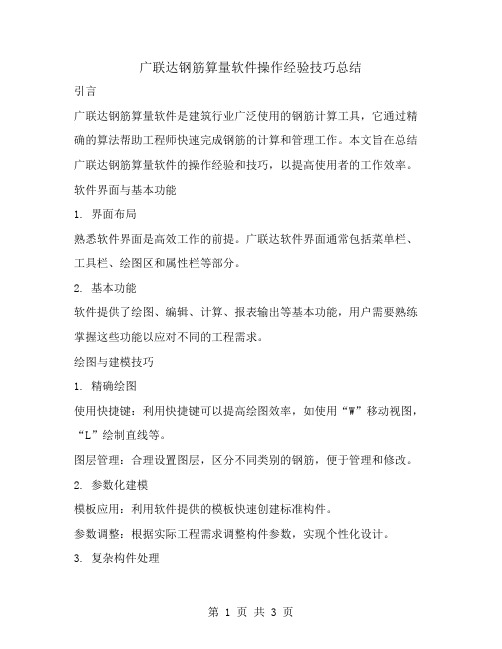
广联达钢筋算量软件操作经验技巧总结引言广联达钢筋算量软件是建筑行业广泛使用的钢筋计算工具,它通过精确的算法帮助工程师快速完成钢筋的计算和管理工作。
本文旨在总结广联达钢筋算量软件的操作经验和技巧,以提高使用者的工作效率。
软件界面与基本功能1. 界面布局熟悉软件界面是高效工作的前提。
广联达软件界面通常包括菜单栏、工具栏、绘图区和属性栏等部分。
2. 基本功能软件提供了绘图、编辑、计算、报表输出等基本功能,用户需要熟练掌握这些功能以应对不同的工程需求。
绘图与建模技巧1. 精确绘图使用快捷键:利用快捷键可以提高绘图效率,如使用“W”移动视图,“L”绘制直线等。
图层管理:合理设置图层,区分不同类别的钢筋,便于管理和修改。
2. 参数化建模模板应用:利用软件提供的模板快速创建标准构件。
参数调整:根据实际工程需求调整构件参数,实现个性化设计。
3. 复杂构件处理分割与合并:对于复杂的钢筋结构,可以采用分割和合并的方法简化操作。
自定义构件:对于非标准构件,可以自定义创建,提高建模的灵活性。
钢筋计算与优化1. 计算设置准确设置:确保所有计算参数与实际工程相符,避免计算误差。
批量计算:利用软件的批量计算功能,一次性完成多个构件的钢筋计算。
2. 结果校验对比分析:将软件计算结果与手工计算或经验值进行对比,确保计算的准确性。
误差排查:对于计算结果中的异常数据,要及时排查原因并修正。
3. 优化建议材料优化:根据计算结果,优化钢筋的规格和数量,减少材料浪费。
施工优化:考虑施工便利性,对钢筋布置进行合理调整。
报表输出与分析1. 报表定制自定义报表:根据项目需求,定制个性化的报表格式。
数据筛选:利用报表功能筛选关键数据,便于分析和决策。
2. 数据导出多种格式:软件支持多种数据导出格式,如Excel、PDF等,满足不同场景的需求。
数据整合:将钢筋数据与其他工程数据整合,进行全面的项目分析。
实际工程应用案例1. 住宅项目应用在住宅项目中,广联达软件帮助工程师快速完成标准层的钢筋计算,并通过参数化建模简化了复杂构件的处理。
- 1、下载文档前请自行甄别文档内容的完整性,平台不提供额外的编辑、内容补充、找答案等附加服务。
- 2、"仅部分预览"的文档,不可在线预览部分如存在完整性等问题,可反馈申请退款(可完整预览的文档不适用该条件!)。
- 3、如文档侵犯您的权益,请联系客服反馈,我们会尽快为您处理(人工客服工作时间:9:00-18:30)。
广联达钢筋抽样软件CAD识别算量
一、工程设置
工程设置程序和步骤和钢筋抽样画图步骤是一样的。
二、导入导出CAD图纸
1、导入CAD图和设置比例:在模块导航栏点击绘图输入→进入到绘图界面,点CAD识别→点CAD草图→点界面画框上边的导入CAD图,找到要导入的CAD图纸→打开,弹出原图比例框→点确定→CAD图导入界面后→点画框上边找到设置比例按钮并点击→在CAD图上量一
下任意两点的距离,验证原图标注一致,不一致要修改图纸标注尺寸。
2、拆分导出CAD图形:在画框上边更多按钮中点导出选中CAD图形键→分别框选要导出的单张图纸→点右键→放在桌面新建文件夹并
输入名称→完成后点画框上清除CAD图按钮。
三、楼层设置、识别轴网
1、在CAD草图界面按画框上边导入CAD图按钮→将拆分的一层柱配筋图导进来→点识别楼层表按钮→框选楼层表点右键,弹出识别楼层表框→点确定,属性有错误的会弹出提示框→修改楼层表内容,点确定既可。
2、点击绘图输入栏识别轴网按钮进入轴网识别界面→点提取轴线边线按钮→选按图层选择→点一条轴线后轴网颜色变深→点左键完成
提取→点提取轴线标识→点击轴线标识,使之颜色全部变深→点左键完成提取→点识别轴网中的自动识别,轴网建立完成。
四、识别柱
1、提取、识别柱:分别点识别柱→再分别点提取柱边线和提取柱标识、提取钢筋线按钮→分别点柱边线和柱标识、钢筋线,点右键完成提取→点识别柱中的自动识别。
2、提取、识别柱大样:识别柱大样按钮→再分别点提取柱边线和提取柱标识、提取钢筋线按钮→分别点柱边线和柱标识、钢筋线,点右键完成提取→点识别柱大样中的自动识别。
3、修改属性:在构件列表分别检查识别过来的柱属性,属性不对的对照原图纸标注在属性编辑器中改正。
首先改截面尺寸,然后在编辑器画框中框选删除全部纵筋和箍筋,在画框上边的空格处填入纵筋和箍筋信息,在画框中绘出。
4、查看柱钢筋量:确认柱属性和图纸相符便可以查看钢筋量了,首先点画框上边汇总计算按钮→弹出汇总计算框,选项、计算→计算成功点确定→点批量选择按钮弹出批量选择构件图元框→选项点确定→点查看钢筋量按钮画框下边弹出钢筋总重量表。
关闭钢筋总重量表,点击编辑钢筋按钮→点选图中构件图元就能显示细部钢筋的形式、根数、计算式和公式等。
5、识别柱表:在CAD草图界面导入CAD图→点识别柱表按钮→框选柱表点右键弹出柱表识别框→点确定,弹出提示框→点确定,属性有误的变成红颜色→删除属性有误的行、列或点批量替换按钮→输入替换对象和替换内容,点全部替换→再点确定,把所有属性有误的都替换完点关闭→再的确定,弹出确认框→点是进入柱表查看生成的柱表,若不对可以修改→点生成构件→点确定既可。
在柱的绘图或定义界面的构件列表中可以看到生成的柱,点画框最上边构件按钮中的柱表中查看和修改柱的属性。
五、识别梁
1、定位CAD图:在CAD草图界面按画框上边导入CAD图按钮→将拆分的一层梁配筋图导进来,这时画框有轴网和导进来一层板配筋图两个图→点画框上定位CAD图按钮→把导进来的图放大,左键点一个角的水平轴垂直轴交点→在左边的轴网图找到对应点按左键把一层板配筋图覆盖到轴网上。
2、提取、识别梁:点绘图栏识别梁按钮→分别点提取梁边线和提取梁标注按钮→点相对应的图元再右键确认→点识别梁按钮,自动弹出梁跨校核框,会显示出标注的梁跨和识别的不一致→双击框中的注写,自动跟踪找到那个梁→点编辑梁支座,增设或删减梁支座或点属性,或点属性按钮,在属性编辑器中修改→再点刷新查看校核情况。
3、提取梁跨:点汇总计算按钮,显现未提取梁跨的梁→点识别原位标注按钮→再汇总计算,看是否还有未提取梁跨的梁。
4、补画梁、补填原位标注:如果经过仔细查找,发现经过识别和提取后还有没绘上去的梁,应该新建后绘制上去并进行原位标注。
发现有的梁没有原位标注,依照原图纸补填上去。
5、提取、识别吊筋附加筋:点识别吊筋按钮中提取钢筋和标注→点图中吊筋、附加筋和标注点右键→再点识别吊筋按钮中的自动识别吊筋弹出识别选项框→填写相关数据点确定既可
查看钢筋量和看钢筋三维:点汇总计算按钮框→框选或者批量选择查
看钢筋量→看钢筋三维,观察是否有漏掉的钢筋。
六、绘制现浇板
1、定位CAD图、绘制现浇板:在CAD草图界面点清除CAD图→导入一层板配筋图→用定位CAD图把一层板配筋图覆盖到轴网上→在绘图输入栏点现浇板按钮→新建和图纸对应的现浇板,编辑属性的名称要和图纸一致→用点画的方法绘制上。
七、识别桩承台、基础梁
1、定位CAD图、识别桩承台、查改属性:在CAD草图界面点清除CAD 图→导入基础图→用定位CAD图把基础图覆盖到轴网上→在绘图输入栏点识别桩承台按钮→提取桩承台边线按右键→提取桩承台标识按右键→点识别桩承台中的自动识别→查看构件列表中识别过来的每个桩承台属性是否和原图标注一致,不一致要修改属性,对于参数化桩承台点击截面形状栏出现“…”符号,点击此符号,选形编辑尺寸点确定。
2、识别基础梁、查改、补画基础梁:在绘图输入栏点击识别梁按钮→提取梁边线按右键→提取梁标识按右键→点识别梁中的自动识别→汇总计算→如果没有提前梁跨的会弹出提示框→选择这个梁点识别原位标注既可。
在桩承台绘图界面观察基础梁是否完全识别过来,没有
识别基础桩:。
